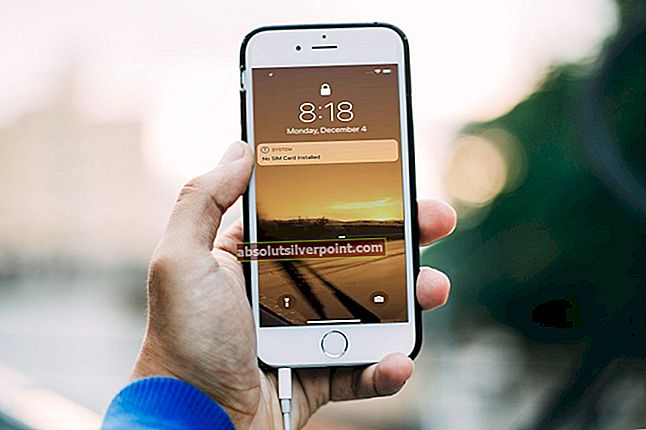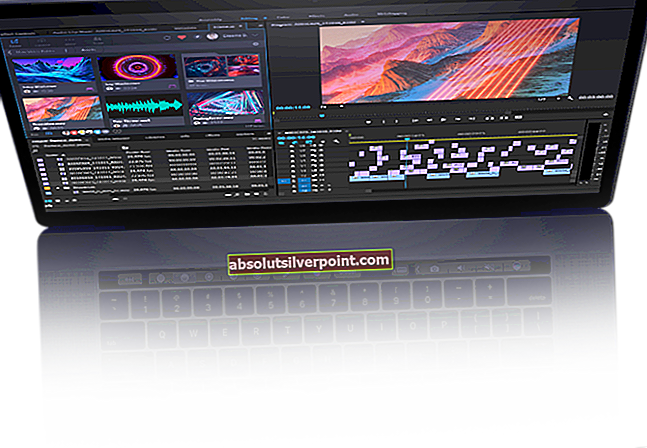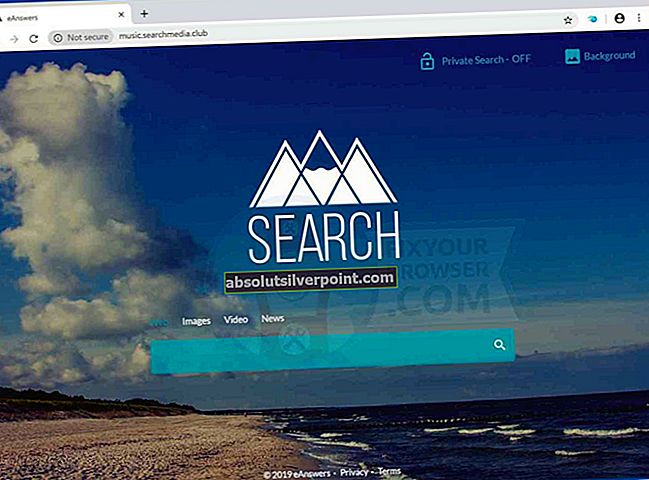Google Sheets er et regnearkprogram, der er en del af en gratis webbaseret softwarepakke, der følger med Google Drive. Sammen med et regneark er der også en tekstbehandler og et præsentationsprogram. Disse applikationer er også tilgængelige på flere platforme, herunder Windows, MAC, Android, iOS, Windows, Blackberry osv. Suiten er også med en versionskontrol, hvor hver bruger kan spore ændringerne i en delt fil.

Ligesom Excel fra Office har ark også funktionen til at vise fejlfelt i et dokument. Fejllinjer er grafiske repræsentationer af datavariabiliteten og bruges til at indikere fejl eller usikkerhed ved rapporterede målinger. Dette giver brugeren en idé om, hvor præcis målingen er.
Hvordan tilføjes fejlbjælker i Google Sheets?
For at tilføje fejlbjælker mod dine data i Sheets skal du først sørge for, at du har komplette målinger og fejlen mod hver enkelt. Dette trin er nødvendigt, da fejlfelt kun kan repræsenteres, hvis der er korrekt X- og Y-akse.
Hvis du ikke har fejlværdier, kan du også bruge en standardprocent i forhold til din graf. Det hele afhænger af dit arbejde / projekt.
- Sørg for, at du har korrekte data indsat i ark. Vælg en tom celle og klik Indsæt diagram fra navigationslinjen øverst på arket.

- Nu vises et nyt tomt diagram uden valgte værdier. Klik på X-akse ved hjælp af højre navigationslinje og vælg cellerne som du vil bruge til X-aksen. Du kan nemt vælge celler fra din mus. Tryk på OK, når du er færdig.

- Vælg nu Serie følgelig en efter en. Klik på ikonet en gang, vælg cellen; fortsæt sådan, indtil du har tildelt alle serierne i overensstemmelse hermed. Du kan også vælge ved hjælp af bulk-markering.

En god måde at afgøre, om du har indsat værdierne korrekt, er at se om der er forskellige farver i diagrammet. Hvis de ikke er det, kan du prøve at indsætte dataene korrekt.
- Vælg nu fanen Tilpas ved hjælp af højre navigationslinje og udvid serie. Kontrollere kassen Fejlbjælker og vælg, om du vil vælge en procentdel eller en absolut værdi ved hjælp af den givne rullemenu.

- For at indstille statiske værdier kan du udvide Ansøg til: og vælg den kolonne, som du vil anvende den statiske værdi på. Nedenunder kan du udvide Type og vælg Konstant. Foran det kan du tildele det en værdi.

- Når du har implementeret ændringerne, skal du gemme dit arbejde. Når du har udvidet din graf, vil du kunne se fejlbjælkerne tydeligt. Hvis du har problemer med at ændre indstillingerne eller indlæse nogle funktioner, skal du sørge for, at du har en aktiv internetforbindelse, og at siden er indlæst korrekt.